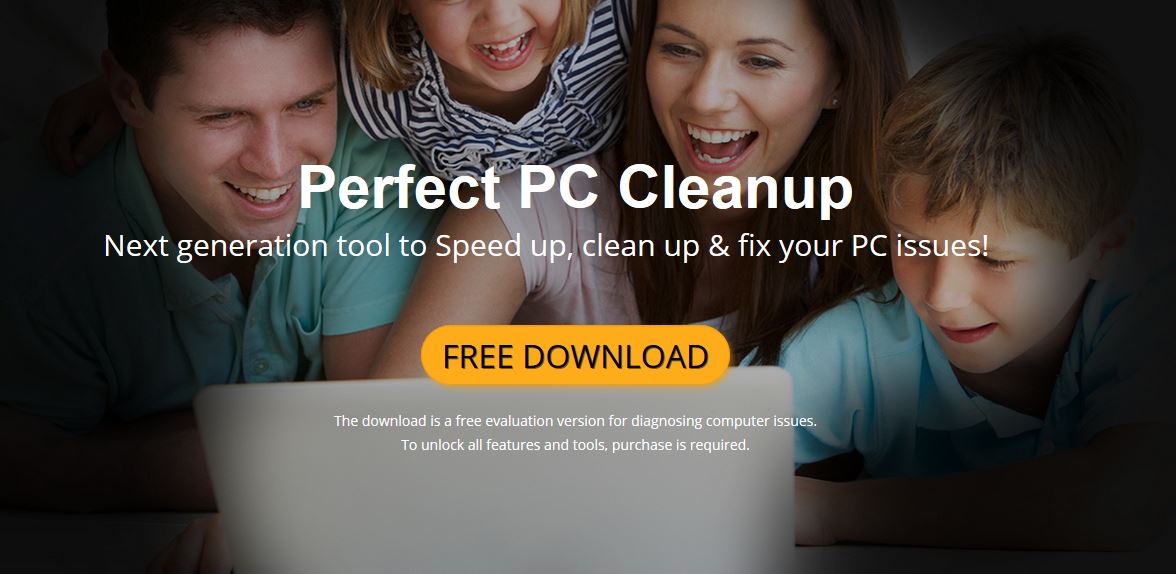Perfect PC Cleanup is een programma dat zich voordoet als een PC optimizer dat verbetering van de systeemprestaties worden. Maar is Perfect PC Cleanup een veilige programma? In feite, Het is gecategoriseerd als malafide software met frauduleus gedrag. Onderzoekers schetsen dat het kan worden ingesteld op nep-systeem kwesties in volgorde weer te geven om u te verleiden tot de aankoop van de volledige versie. Helaas, het kan stiekem in uw systeem en de installatie bestanden uit te voeren zonder dat je vraagt om toestemming. In het geval dat u dit programma dat draait op uw machine, moet u deze te verwijderen voordat het de kans om een aantal ernstige veiligheid en privacy gerelateerde problemen veroorzaken neemt.

bedreiging Samenvatting
| Naam | Perfect PC Cleanup |
| Type | Rogue toepassing, PUP |
| Korte Omschrijving | De applicatie pogingen om gebruikers te misleiden dat het een legitiem en nuttig systeemoptimalisatie nut. |
| Symptomen | Opdringerige pop-ups, prestatieproblemen. |
| Distributie Methode | Freeware Installations, gebundelde pakketten |
| Detection Tool |
Zien of je systeem is getroffen door malware
Download
Malware Removal Tool
|
| Gebruikerservaring | Word lid van onze Forum om te bespreken Perfect PC Cleanup. |

Perfect PC Cleanup - Distributie
Een van de plaatsen waar de Perfect PC hulpprogramma kan worden gedownload is een downloadpagina - gehost hetzij op een domeinnaam die zijn naam of nep / gecompromitteerd portals gebruikt. De criminelen kunnen portalen met beveiligingscertificaten te creëren, lange en gedetailleerde inhoud dat het gereedschap adverteren.
Het meer goed bekend bij meer mensen de acteurs achter de kwaadaardige exemplaren van Perfect PC Cleanup kunnen ook coördineren om ervoor te zorgen e-SPAM-berichten. Zij worden verzonden in bulk en kunnen waarschuwingen van de komende infecties onder meer om de software te adverteren. In sommige gevallen kan de acteurs maken de berichten kijken zoals ze door een bedrijf of dienst die ze gebruiken is gestuurd.
Links naar de hacker gecontroleerde sites kunnen worden versterkt door het gebruik van scripts - redirects, pop-ups, banners, in-line banden en etc. De makers van de kwaadaardige monsters kunnen ook gebruik maken van gestolen of valse rekeningen en post links die leiden tot de gevaarlijke monsters via sociale netwerken en online communities.
Een zeer populaire techniek voor het verspreiden van dergelijke toepassingen is het gebruik van payload levering bestanden. Er zijn twee populaire types:
- documenten - De acteurs achter de Perfect PC Cleanup kan de installatie script insluiten in allerlei soorten documenten: presentaties, rich tekstdocumenten, databases en spreadsheets. Wanneer ze worden geopend een melding prompt zal verschijnen hen te vragen om de ingebouwde macro's. Wanneer dit gebeurt zal de code te downloaden en installeren van de infectie.
- Browser hijackers - De applicatie kan worden geleverd via een kwaadaardige web browser plugin die wordt geadverteerd als een nuttige aanvulling op de populaire webbrowsers. Ze worden geüpload naar de relevante repositories met behulp van valse of recensies gestolen gebruikers en ontwikkelaars referenties. Telkens als ze zijn geïnstalleerd hun code zal bevatten instructies om het systeem te wijzigen en leveren van de toepassing.
Veel infecties worden veroorzaakt als gevolg van app bundels - legitieme installatiebestanden zijn aangepast om ook de perfecte PC Cleanup software als onderdeel van het installatieproces.

Perfect PC Cleanup - Meer over haar invloed
De perfecte PC Cleanup is een systeem hulpprogramma dat is gedetecteerd schadelijke code in sommige van de monsters omvatten. Dit betekent niet specifiek zeggen dat de belangrijkste toepassing is op zichzelf een virus, maar alleen dat hackers dergelijke iteraties hebben gecreëerd.
De malware Cleanup kopieën Perfect PC zijn zwaar geadverteerd als een kwaliteitssysteem hulpprogramma dat de doelcomputers kan optimaliseren. Er zijn 5 hoofdgebieden dat de app wordt geadverteerd te helpen bij het beheren: Opruimen schijfruimte, Fix Problemen met Live Support, Hoogwaardige bescherming tegen malware, Verbeter prestaties van uw pc en verwijderen registry junks.
Symptomen van een infectie met nep toepassingen kan elk van de volgende activiteiten:
- Het niet te optimaliseren - Zelfs na de verschillende functies zijn toegankelijk de computer zal niet worden geoptimaliseerd.
- advertenties - Veel nep-toepassingen vergelijkbaar met de kwaadaardige exemplaren van Perfect PC Cleanup wordt weergegeven advertenties voor andere software en dwingen de gebruiker om ze te kopen. Dit is model voor het distribueren van betaalde applicaties - de acteurs behnd Perfect PC Cleanup zal een percentage van de inkomsten te krijgen voor ieder verkocht product.
- Data Collection - Aangezien de toepassing toegang tot de geïnfecteerde gegevens heeft, zal het in staat om gevoelige gegevens te oogsten. Het kan worden gebruikt om een compleet profiel van de machine te construeren: hardware onderdelen, gebruikersinstellingen en het besturingssysteem voorwaarden. Als dit is ingesteld zodat de identiteit van de gebruikers kunnen worden blootgesteld: hun naam, adres, telefoonnummer, locatie en elk opgeslagen accountreferenties.
- Extra Virus Infecties - Dergelijke toepassingen dienen als een nuttig instrument voor het leveren van andere infecties aan de reeds gecompromitteerde systemen.
Volgens de veiligheid rapporten één van de belangrijkste doelstellingen van Perfect PC Cleanup versies is het slachtoffer gebruikers te dwingen tot het betalen van een een abonnement alle functies te ontgrendelen en applicatie-updates te ontvangen. Dit betekent dat aan het begin van de toepassing voor het eerst het nut kan STRT een scanner en heden diverse dreigingen, bugs en andere gevaren voor de computer. In ruil voor de premium versie zal beloven om de geconstateerde problemen op te lossen. Een van de redenen waarom gebruikers worden ontmoedigd om te betalen voor dergelijke software is dat de meeste van hen zijn slechts een user interface op de bestaande Windows-systeem utilities.
De kwaadaardige varianten geassocieerd met het programma zijn opgenomen onder de volgende handtekeningen:
FileRepMetagen [PUP] Generic PUA DH (PUA)
Misleidend:Win32 / Biregiso
PUA.MSIL.Ultraheal
PUA / PerfectPC.A
PUF.Ultraheal!8.EC9D (WOLK)
PUP.Optional.PerfectPCCleanup
PUP / PCCleaner
Riskware ( dec002021 )
W32 / Deceptor.OUZL-3036
Win32 / Virus.8b0

Perfect PC Cleanup - Privacy Issues
De end-user license agreement gepost op een van de sites blijkt dat er een aantal ernstige privacy probleem bij het gebruik van de applicatie. De applicatie zal pop-up verschillende berichten (waaronder dialoogvensters en prompts),evenals e-mails versturen met advertenties. Misbruik van dit kan leiden tot de verspreiding van malware en SPAM-berichten.
Een andere gevaarlijke consequentie is het feit dat het document niet een lijst van de aard van de verzamelde gegevens. Op zich kan onder vrijwel elk type gevoelige informatie, waaronder de volgende:
- OS-versie
- Naam van PC
- Geïnstalleerd RAM en CPU
- opgeslagen wachtwoorden
- geïnstalleerde toepassingen
- Regionale instellingen
- betreden sites
- Voorkeuren
- files Organisatie

Hoe te verwijderen Perfect PC Cleanup Rogue System Utility
Ter verwijdering Perfect PC Cleanup en alle bijbehorende bestanden van uw pc moet u alle stappen in de verwijdering die volgt vermeld te voltooien. Het presenteert zowel handmatig als automatisch benaderingen verwijdering die gecombineerd kan u helpen om deze ongewenste programma te verwijderen volledig. De automatische aanpak goed kon alle potentieel schadelijke bestanden te vinden zodat je kon openen en gemakkelijk verwijderen. Hebben rekening mee dat sommige van de bestanden in verband met deze malafide programma kan worden gedetecteerd met verschillende namen dan Perfect PC Cleanup.
In het geval dat u nog vragen heeft of extra hulp nodig heeft, aarzel dan niet om een reactie achterlaten, of neem contact met ons op via e-mail.
- Windows
- Mac OS X
- Google Chrome
- Mozilla Firefox
- Microsoft Edge
- Safari
- Internet Explorer
- Stop Push Pop-ups
Hoe Perfect PC Cleanup uit Windows te verwijderen.
Stap 1: Scan voor Perfect PC Cleanup met SpyHunter Anti-Malware Tool



Stap 2: Start uw pc op in de veilige modus





Stap 3: Uninstall Perfect PC Cleanup en bijbehorende software van Windows
Verwijderstappen voor Windows 11



Verwijderstappen voor Windows 10 en oudere versies
Hier is een methode om in een paar eenvoudige stappen die moeten in staat zijn om de meeste programma's te verwijderen. Geen probleem als u Windows 10, 8, 7, Vista of XP, die stappen zal de klus te klaren. Slepen van het programma of de map naar de prullenbak kan een zeer slechte beslissing. Als je dat doet, stukjes van het programma worden achtergelaten, en dat kan leiden tot een instabiel werk van uw PC, fouten met het bestandstype verenigingen en andere onaangename activiteiten. De juiste manier om een programma te krijgen van je computer is deze ook te verwijderen. Om dat te doen:


 Volg de instructies hierboven en u zult succesvol kan verwijderen de meeste programma's.
Volg de instructies hierboven en u zult succesvol kan verwijderen de meeste programma's.
Stap 4: Maak alle registers schoon, Created by Perfect PC Cleanup on Your PC.
De doorgaans gericht registers van Windows-machines zijn de volgende:
- HKEY_LOCAL_MACHINE Software Microsoft Windows CurrentVersion Run
- HKEY_CURRENT_USER Software Microsoft Windows CurrentVersion Run
- HKEY_LOCAL_MACHINE Software Microsoft Windows CurrentVersion RunOnce
- HKEY_CURRENT_USER Software Microsoft Windows CurrentVersion RunOnce
U kunt ze openen door het openen van het Windows-register-editor en met weglating van alle waarden, aangemaakt door Perfect PC Cleanup er. Dit kan gebeuren door de stappen onder:


 Tip: Om een virus gecreëerd waarde te vinden, U kunt met de rechtermuisknop op te klikken en klik op "Wijzigen" om te zien welk bestand het is ingesteld om te werken. Als dit het virus bestand locatie, Verwijder de waarde.
Tip: Om een virus gecreëerd waarde te vinden, U kunt met de rechtermuisknop op te klikken en klik op "Wijzigen" om te zien welk bestand het is ingesteld om te werken. Als dit het virus bestand locatie, Verwijder de waarde.
Video Removal Guide for Perfect PC Cleanup (Windows).
Verwijder Perfect PC Cleanup van Mac OS X.
Stap 1: Uninstall Perfect PC Cleanup en verwijder gerelateerde bestanden en objecten





Uw Mac toont dan een lijst met items die automatisch worden gestart wanneer u zich aanmeldt. Kijk op verdachte apps aan of overeenstemt met Perfect PC Cleanup. Controleer de app die u wilt stoppen automatisch worden uitgevoerd en selecteer vervolgens op de Minus ("-") icoon om het te verbergen.
- Ga naar vinder.
- In de zoekbalk typt u de naam van de app die u wilt verwijderen.
- Boven de zoekbalk veranderen de twee drop down menu's om "System Files" en "Zijn inbegrepen" zodat je alle bestanden in verband met de toepassing kunt zien die u wilt verwijderen. Houd er rekening mee dat sommige van de bestanden kunnen niet worden gerelateerd aan de app, zodat heel voorzichtig welke bestanden u wilt verwijderen.
- Als alle bestanden zijn gerelateerd, houd de ⌘ + A knoppen om ze te selecteren en dan rijden ze naar "Trash".
In het geval dat u Perfect PC Cleanup niet kunt verwijderen via Stap 1 bovenstaand:
In het geval dat u niet het virus bestanden en objecten in uw Applications of andere plaatsen waar we hierboven hebben laten zien te vinden, kunt u handmatig zoeken voor hen in de bibliotheken van je Mac. Maar voordat je dit doet, Lees de disclaimer hieronder:



U kunt dezelfde procedure herhalen met de volgende andere: Bibliotheek directories:
→ ~ / Library / LaunchAgents
/Library / LaunchDaemons
Tip: ~ Er is met opzet, omdat het leidt tot meer LaunchAgents.
Stap 2: Scan for and remove Perfect PC Cleanup files from your Mac
Als u worden geconfronteerd met problemen op je Mac als gevolg van ongewenste scripts en programma's zoals Perfect PC Cleanup, de aanbevolen manier van het elimineren van de dreiging is met behulp van een anti-malware programma. SpyHunter voor Mac biedt geavanceerde beveiligingsfuncties samen met andere modules die de beveiliging van uw Mac verbeteren en in de toekomst beschermen.
Video Removal Guide for Perfect PC Cleanup (Mac)
Verwijder Perfect PC Cleanup uit Google Chrome.
Stap 1: Start Google Chrome en open het drop-menu

Stap 2: Beweeg de cursor over "Gereedschap" en vervolgens het uitgebreide menu kiest "Extensions"

Stap 3: Van de geopende "Extensions" menu vinden de ongewenste uitbreiding en klik op de "Verwijderen" knop.

Stap 4: Nadat de extensie wordt verwijderd, Google Chrome opnieuw starten door het sluiten van de rode "X" knop aan de rechter bovenhoek en opnieuw starten.
Verwijder Perfect PC Cleanup van Mozilla Firefox.
Stap 1: Start Mozilla Firefox. Open het menu venster:

Stap 2: Selecteer "Add-ons" symbool uit het menu.

Stap 3: Selecteer de ongewenste uitbreiding en klik op "Verwijderen"

Stap 4: Nadat de extensie wordt verwijderd, herstart Mozilla Firefox door het sluiten van de rode "X" knop aan de rechter bovenhoek en opnieuw starten.
Verwijder Perfect PC Cleanup van Microsoft Edge.
Stap 1: Start Edge-browser.
Stap 2: Open het drop-menu door op het pictogram in de rechterbovenhoek te klikken.

Stap 3: Uit het drop menu selecteren "Extensions".

Stap 4: Kies de vermoedelijke kwaadaardige extensie die u wilt verwijderen en klik vervolgens op het tandwielpictogram.

Stap 5: Verwijder de kwaadaardige extensie door naar beneden te scrollen en vervolgens op Verwijderen te klikken.

Verwijder Perfect PC Cleanup uit Safari
Stap 1: Start de Safari-app.
Stap 2: Na uw muis cursor naar de bovenkant van het scherm, klik op de Safari-tekst om het vervolgkeuzemenu te openen.
Stap 3: Vanuit het menu, Klik op "Voorkeuren".

Stap 4: Nadien, selecteer het tabblad 'Extensies'.

Stap 5: Klik eenmaal op de extensie die u wilt verwijderen.
Stap 6: Klik op 'Verwijderen'.

Een pop-up venster waarin wordt gevraagd om een bevestiging te verwijderen de verlenging. Kiezen 'Uninstall' opnieuw, en de perfecte PC Cleanup wordt verwijderd.
Verwijder Perfect PC Cleanup uit Internet Explorer.
Stap 1: Start Internet Explorer.
Stap 2: Klik op het tandwielpictogram met het label 'Extra' om het vervolgkeuzemenu te openen en selecteer 'Invoegtoepassingen beheren'

Stap 3: In het venster 'Invoegtoepassingen beheren'.

Stap 4: Selecteer de extensie die u wilt verwijderen en klik vervolgens op 'Uitschakelen'. Een pop-up venster zal verschijnen om u te informeren dat u op het punt om de geselecteerde extensie uit te schakelen zijn, en wat meer add-ons kan net zo goed worden uitgeschakeld. Laat alle vakjes aangevinkt, en klik op 'Uitschakelen'.

Stap 5: Nadat de ongewenste uitbreiding is verwijderd, herstart Internet Explorer door het te sluiten via de rode 'X'-knop in de rechterbovenhoek en start het opnieuw.
Verwijder pushmeldingen uit uw browsers
Schakel pushmeldingen van Google Chrome uit
Om pushberichten uit de Google Chrome-browser uit te schakelen, volgt u de onderstaande stappen:
Stap 1: Ga naar Instellingen in Chrome.

Stap 2: In Instellingen, selecteer “Geavanceerde instellingen":

Stap 3: Klik "Inhoudsinstellingen":

Stap 4: Open "meldingen":

Stap 5: Klik op de drie stippen en kies Blokkeren, Bewerken of opties verwijderen:

Verwijder pushmeldingen in Firefox
Stap 1: Ga naar Firefox-opties.

Stap 2: Ga naar Instellingen", typ "meldingen" in de zoekbalk en klik op "Instellingen":

Stap 3: Klik op "Verwijderen" op een site waarvan u de meldingen wilt verwijderen en klik op "Wijzigingen opslaan"

Stop pushmeldingen op Opera
Stap 1: In opera, pers ALT + P om naar Instellingen te gaan.

Stap 2: In Zoeken instellen, typ "Inhoud" om naar Inhoudsinstellingen te gaan.

Stap 3: Open Meldingen:

Stap 4: Doe hetzelfde als met Google Chrome (hieronder uitgelegd):

Elimineer pushmeldingen op Safari
Stap 1: Open Safari-voorkeuren.

Stap 2: Kies het domein waar u graag push-pop-ups naartoe wilt en verander naar "Ontkennen" van "Toestaan".
Perfect PC Cleanup-FAQ
What Is Perfect PC Cleanup?
The Perfect PC Cleanup threat is adware or browser redirect virus.
Het kan uw computer aanzienlijk vertragen en advertenties weergeven. Het belangrijkste idee is dat uw informatie waarschijnlijk wordt gestolen of dat er meer advertenties op uw apparaat verschijnen.
De makers van dergelijke ongewenste apps werken met pay-per-click-schema's om ervoor te zorgen dat uw computer risicovolle of verschillende soorten websites bezoekt waarmee ze geld kunnen genereren. Dit is de reden waarom het ze niet eens kan schelen welke soorten websites in de advertenties worden weergegeven. Dit maakt hun ongewenste software indirect riskant voor uw besturingssysteem.
What Are the Symptoms of Perfect PC Cleanup?
Er zijn verschillende symptomen waar u op moet letten wanneer deze specifieke dreiging en ook ongewenste apps in het algemeen actief zijn:
Symptoom #1: Uw computer kan traag worden en over het algemeen slechte prestaties leveren.
Symptoom #2: Je hebt werkbalken, add-ons of extensies in uw webbrowsers die u zich niet kunt herinneren.
Symptoom #3: Je ziet alle soorten advertenties, zoals door advertenties ondersteunde zoekresultaten, pop-ups en omleidingen om willekeurig te verschijnen.
Symptoom #4: Je ziet geïnstalleerde apps automatisch op je Mac draaien en je herinnert je niet meer dat je ze hebt geïnstalleerd.
Symptoom #5: U ziet verdachte processen in uw Taakbeheer.
Als u een of meer van deze symptomen ziet, dan raden beveiligingsexperts aan om je computer te controleren op virussen.
Welke soorten ongewenste programma's zijn er?
Volgens de meeste malware-onderzoekers en cyberbeveiligingsexperts, de bedreigingen die momenteel van invloed kunnen zijn op uw apparaat kunnen zijn frauduleuze antivirussoftware, adware, browser hijackers, clickers, nep-optimizers en alle vormen van PUP's.
Wat te doen als ik een "virus" like Perfect PC Cleanup?
Met een paar simpele handelingen. Eerst en vooral, het is absoluut noodzakelijk dat u deze stappen volgt:
Stap 1: Zoek een veilige computer en verbind het met een ander netwerk, niet degene waarin je Mac is geïnfecteerd.
Stap 2: Verander al uw wachtwoorden, beginnend met uw e-mailwachtwoorden.
Stap 3: in staat stellen twee-factor authenticatie ter bescherming van uw belangrijke accounts.
Stap 4: Bel uw bank naar uw creditcardgegevens wijzigen (geheime code, etc.) als je je creditcard hebt bewaard voor online winkelen of online activiteiten hebt gedaan met je kaart.
Stap 5: Zorg ervoor dat bel uw ISP (Internetprovider of provider) en hen vragen om uw IP-adres te wijzigen.
Stap 6: Verander jouw Wifi wachtwoord.
Stap 7: (Facultatief): Zorg ervoor dat u alle apparaten die op uw netwerk zijn aangesloten op virussen scant en herhaal deze stappen als ze worden getroffen.
Stap 8: Installeer anti-malware software met realtime bescherming op elk apparaat dat u heeft.
Stap 9: Probeer geen software te downloaden van sites waar u niets van af weet en blijf er vanaf websites met een lage reputatie in het algemeen.
Als u deze aanbevelingen opvolgt, uw netwerk en alle apparaten zullen aanzienlijk veiliger worden tegen alle bedreigingen of informatie-invasieve software en ook in de toekomst virusvrij en beschermd zijn.
How Does Perfect PC Cleanup Work?
Eenmaal geïnstalleerd, Perfect PC Cleanup can data verzamelen gebruik trackers. Deze gegevens gaan over uw surfgedrag op internet, zoals de websites die u bezoekt en de zoektermen die u gebruikt. Vervolgens wordt het gebruikt om u te targeten met advertenties of om uw gegevens aan derden te verkopen.
Perfect PC Cleanup can also andere schadelijke software naar uw computer downloaden, zoals virussen en spyware, die kunnen worden gebruikt om uw persoonlijke gegevens te stelen en risicovolle advertenties weer te geven, die kunnen doorverwijzen naar virussites of oplichting.
Is Perfect PC Cleanup Malware?
De waarheid is dat PUP's (adware, browser hijackers) zijn geen virussen, maar kan net zo gevaarlijk zijn omdat ze u mogelijk laten zien en omleiden naar malwarewebsites en oplichtingspagina's.
Veel beveiligingsexperts classificeren potentieel ongewenste programma's als malware. Dit komt door de ongewenste effecten die PUP's kunnen veroorzaken, zoals het weergeven van opdringerige advertenties en het verzamelen van gebruikersgegevens zonder medeweten of toestemming van de gebruiker.
About the Perfect PC Cleanup Research
De inhoud die we publiceren op SensorsTechForum.com, this Perfect PC Cleanup how-to removal guide included, is het resultaat van uitgebreid onderzoek, hard werken en de toewijding van ons team om u te helpen de specifieke, adware-gerelateerd probleem, en herstel uw browser en computersysteem.
How did we conduct the research on Perfect PC Cleanup?
Houd er rekening mee dat ons onderzoek is gebaseerd op onafhankelijk onderzoek. We hebben contact met onafhankelijke beveiligingsonderzoekers, waardoor we dagelijks updates ontvangen over de nieuwste malware, adware, en definities van browserkapers.
Bovendien, the research behind the Perfect PC Cleanup threat is backed with VirusTotal.
Om deze online dreiging beter te begrijpen, raadpleeg de volgende artikelen die deskundige details bieden:.